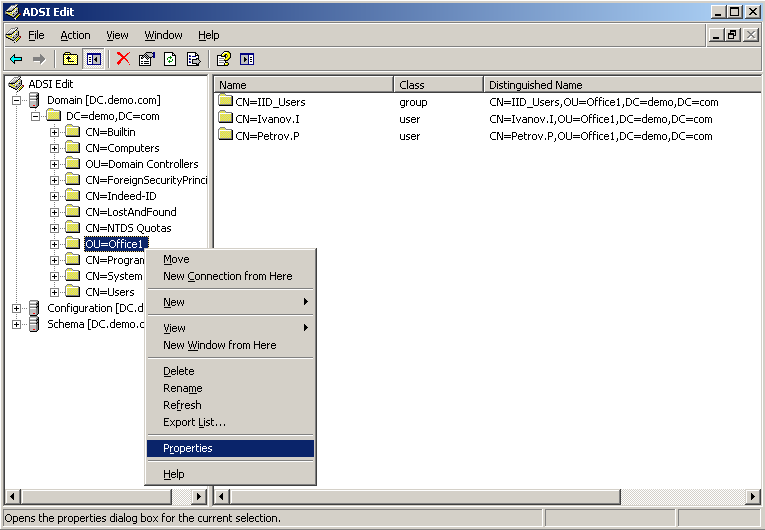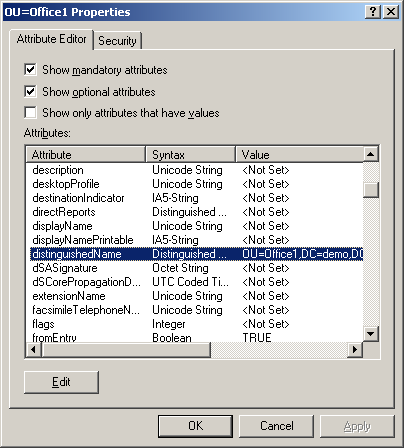Live Chat Software by Kayako |
|
Обзор сценариев Windows Power Shell
Автор Nikolay Ilin, Last modified by Anton Shlykov на 20 апреля 2016 10:55 AM
|
|
|
Пакет сценариев Windows PowerShell 2.0, позволяющий автоматизировать операции управления свойствами пользователей Indeed-Id в Active Directory, поставляется в составе дистрибутива Indeed-Id. 1. Требования к окружению Для выполнения поставляемых сценариев необходимы:
Скачать пакет Windows Management Framework, содержащий оболочку Windows PowerShell 2.0, можно на официальном сайте Microsoft по адресу: http://support.microsoft.com/kb/968929
2. Группы сценариев Поставляемые сценарии Windows PowerShell делятся на три группы в зависимости от объекта, которым они управляют:
Однако описанные выше правила именования не относятся к ряду файлов сценариев. Это относится, прежде всего, к сценариям, предназначенным для выполнения служебных действий (установка значений необходимых констант, импорт ключа шифрования и т.п.), а также к некоторым сценариям, в которых целевой объект (OU, группа) определяется параметрами, заданными непосредственно при запуске скрипта. 3. Структура и разработка файлов сценариев Файлы поставляемых сценариев Windows PowerShell в общем виде имеют одинаковую структуру. 3.1. Описание сценария В заголовке файла в виде комментария указаны сведения о сценарии:
Например: 3.2. Параметры запуска сценария Параметры запуска сценария описаны после ключевого слова param. Например: После описания параметров запуска в сценариях выполняется проверка значений заданных параметров. Проверка значений предусматривает вывод справочной информации о работе сценария (сообщение об ошибке, пример команды запуска сценария). Например: 3.3. Разработка пользовательских функций Пользовательские функции реализуют логику и алгоритм работы сценария для решения поставленной задачи. Для разработки сценария управления свойствами пользователей Indeed-Id требуется использование некоторых констант, определение которых приведено в служебном файле constants.ps1. Поэтому в случае необходимости этот файл должен быть включен в разрабатываемый сценарий. Для управления параметрами системы Indeed-Id необходимо подключиться к Серверу Indeed-Id: Список всех свойств и методов объекта можно посмотреть перенаправив созданный объект по конвейеру на командлетGet-Member: Например: 4. Запуск сценариев 4.1. Настройка политики запуска сценариев Для запуска сценариев в оболочке Windows PowerShell необходимо включить политики выполнения сценариев. Для этого нужно выполнить команду: и подтвердить включение политики. Выключение политики выполнения сценариев можно произвести командой: 4.2. Определение объекта управления для запуска сценария Для выполнения сценариев управления свойствами пользователей Indeed-Id в рамках контейнеров (сценарии *.ou.ps1) или групп (сценарии *.cn.ps1) требуется задать соответствующий объект управления. Определить путь к объекту управления можно с помощью утилиты ADSI Edit от Microsoft. Для этого необходимо: 1. Запустить ADSI Edit. Примечание: 2. Развернуть узел «Domain [<НазваниеДомена>]» в дереве. 3. Выбрать в дереве объект и в контекстном меню выбрать пункт «Properties». 4. В окне свойств объекта на вкладке «Attribute Editor» выбрать из списка атрибут.
| |
|
|